نحوه تبدیل AVI به WMV با استفاده از مبدل های رایگان [گام های سریع]
فایلهای AVI یا Audio Video Interleave که ابتدا توسط شرکت مایکروسافت توسعه یافتند، دارای فرمت ویدیویی سطح بالایی هستند. این فرمت فایل وضوح با کیفیت بالایی دارد، اما اندازه فایل آن خیلی بزرگ است. یکی از راه های رایج برای پخش ویدیو یا استفاده از فایل خود در هر پلتفرمی این است که فایل AVI خود را به یک فایل WMV تبدیل کنید. بنابراین، اگر می خواهید در مورد چگونگی انجام آن بیشتر بدانید تبدیل AVI به WMV، سعی کنید همانطور که به مبدل های مختلف، همراه با مراحل ارائه شده، رسیدگی می کنیم، ادامه دهید.
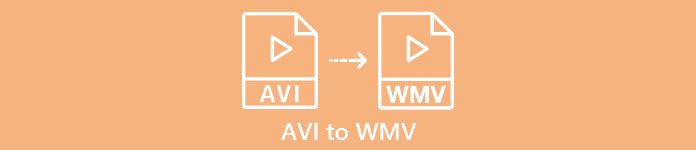
قسمت 1. AVI خود را به WMV در ویندوز 10/11 تبدیل کنید
سیستم عامل ویندوز 10 از فایل های مختلفی پشتیبانی می کند که می توانید به صورت آنلاین پیدا کنید. فایلهایی مانند AVI و WMV هر دو توسط ویندوز 10 پشتیبانی میشوند. بنابراین، تبدیل فایل AVI شما به یک فایل WMV آسان خواهد بود، در درجه اول اگر از این مبدل با سرعت رعد و برق استفاده کنید. FVC Video Converter Ultimate. این مبدل یکی از مبدل های قابل اعتماد است که امروزه در حال پیشرفت است. علاوه بر این، این مبدل به شما امکان ویرایش، بهبود و فشرده سازی فایل خود را می دهد. همچنین استفاده از آن آسان است و می تواند به سرعت فایل های AVI را به WMV در ویندوز 10 تبدیل کند.

FVC Video Converter Ultimate
5,689,200+ دانلود- به شما امکان تبدیل فرمت های مختلف فایل از جمله AVI به WMV، MP4، MOV، VOB و غیره را می دهد.
- دارای ویژگی هایی است که به شما امکان می دهد چندین فایل را در یک ادغام کنید.
- شما می توانید فایل خود را ویرایش، بهبود و فشرده سازی کنید.
دانلود رایگانبرای ویندوز 7 یا بالاتردانلود امن
دانلود رایگانبرای MacOS 10.7 یا بالاتردانلود امن
در اینجا مراحل نحوه تبدیل فایل AVI به فرمت فایل WMV آمده است:
مرحله 1 برای نصب FVC Video Converter Ultimate در ویندوز 10 خود، روی دکمه دانلود زیر کلیک کنید. سپس مراحل نصب را دنبال کنید و برنامه را اجرا کنید.
دانلود رایگانبرای ویندوز 7 یا بالاتردانلود امن
دانلود رایگانبرای MacOS 10.7 یا بالاتردانلود امن
گام 2. پس از باز کردن برنامه، روی آن کلیک کنید پرونده اضافه کنید دکمه واقع در سمت چپ بالای صفحه نمایش شما، یا + را فشار دهید، تا فایل های AVI خود را به رابط اصلی نرم افزار اضافه کنید. فایل های کامپیوتر شما ظاهر می شوند، سپس فایل AVI خود را که به عنوان WMV تبدیل می کنید انتخاب کنید. کلیک کنید بر روی باز کن را فشار دهید تا فایل خود را آپلود کنید.
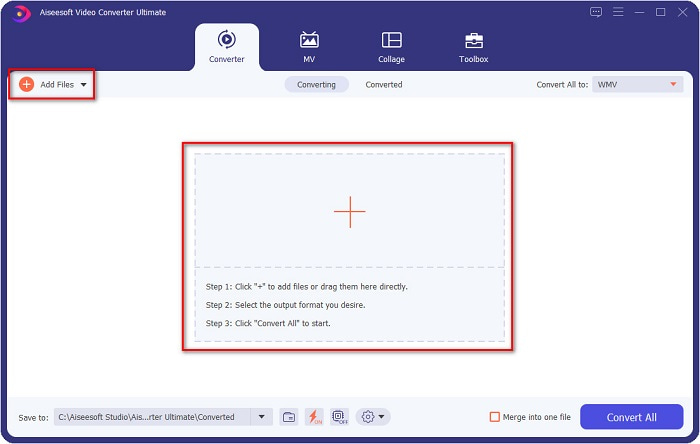
مرحله 3 برای اینکه بتوانید فرمت فایل را تغییر دهید، روی آن کلیک کنید تبدیل همه به دکمه در گوشه سمت راست بالای رابط نرم افزار. لیستی از فرمت های فایل ظاهر می شود، سپس انتخاب کنید WMV از دسته ویدیو
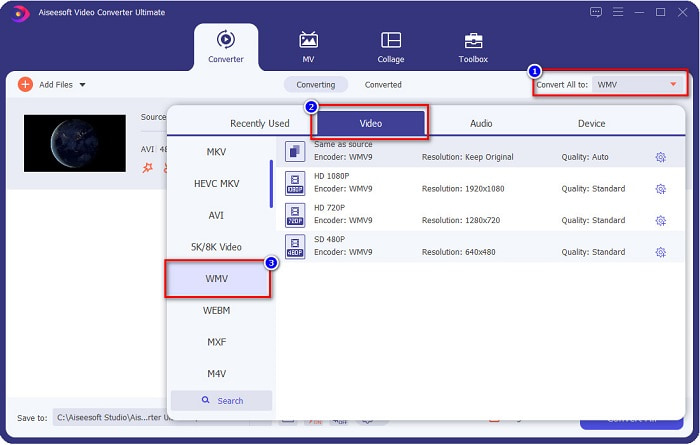
مرحله 4 پس از انتخاب فرمت فایل WMV، روی آن کلیک کنید تبدیل همه دکمه تبدیل AVI شما به فایل WMV. چند ثانیه صبر کنید و تمام شد! به همین سادگی، می توانید به راحتی فایل AVI خود را به WMV تبدیل کنید.
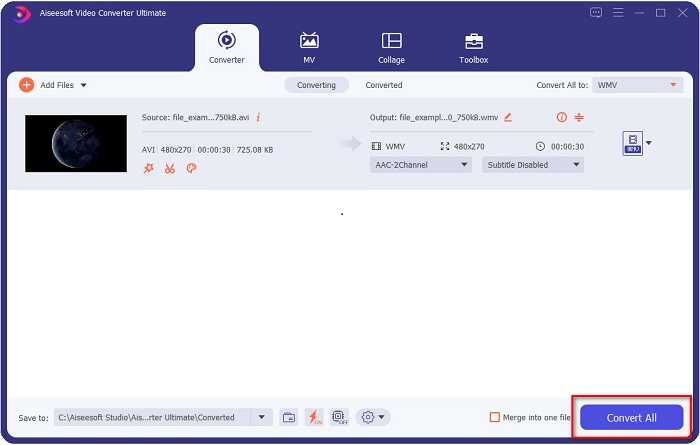
قسمت 2. نحوه تبدیل AVI به WMV به صورت رایگان
هنگام تبدیل فایل های AVI خود به WMV، می توانید از ابزارهای مبدل رایگان قابل دانلود نیز استفاده کنید. یکی از مبدل های معروف است مبدل ویدیویی Freemake. این مبدل آفلاین به شما امکان می دهد بیش از 500 فرمت مانند AVI را به WMV، MP3، MP4، DVD و غیره تبدیل کنید. با این حال، رابط کاربری گرافیکی یا رابط کاربری گرافیکی آنچنان خوب نیست و رابط کاربری آن نیز آسان برای استفاده نیست. با این وجود، هنوز هم در مورد تبدیل فایل ها توسط بسیاری از کاربران استفاده می شود.
راهنمای سریع نحوه تبدیل فایل AVI به فایل WMV با استفاده از Freemake Video Converter:
مرحله 1 با جستجوی Freemake Video Converter در مرورگر خود، برنامه را دانلود کنید. پس از دانلود، برنامه را باز کنید.
گام 2. پس از باز کردن برنامه، روی ویدئو دکمه؛ هنگامی که فایل های کامپیوتر شما ظاهر می شود، فایل AVI خود را انتخاب کنید. مطبوعات باز کن تا فایل AVI خود را به صف اضافه کنید.
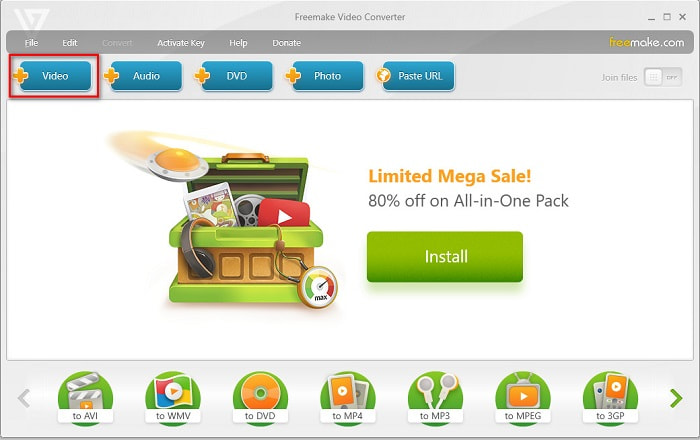
مرحله 3 پس از انتخاب فایل AVI، بر روی آن کلیک کنید تبدیل گزینه ای که در قسمت بالایی رابط نرم افزار قرار دارد. لیستی از فرمت های فایل ظاهر می شود، سپس WMV را انتخاب کنید.
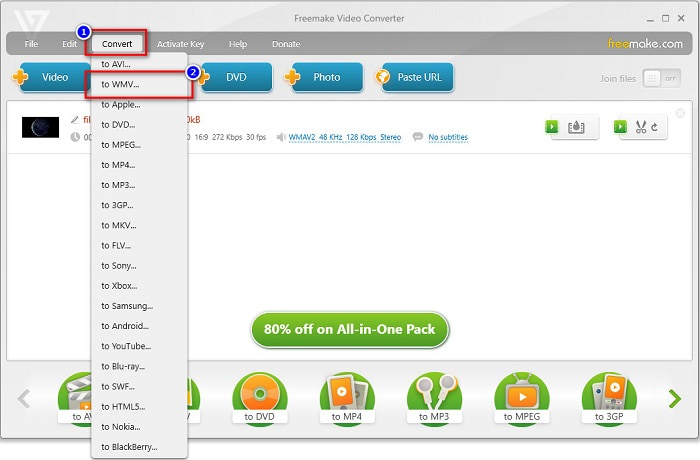
مرحله 4 یک رابط جدید ظاهر می شود که در آن اکنون فایل خود را تبدیل خواهید کرد. کلیک کنید بر روی تبدیل برای شروع تبدیل فایل AVI خود به WMV را فشار دهید.
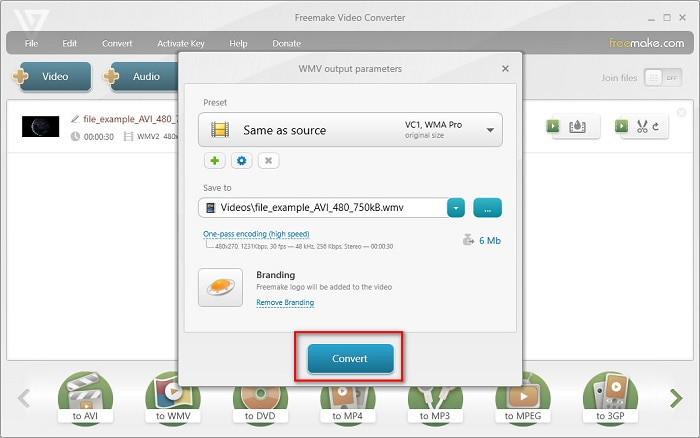
قسمت 3. تبدیل فایل های AVI به فایل های WMV آنلاین
ما نمی توانیم انکار کنیم که تبدیل فایل ها به صورت آنلاین راحت تر است. بنابراین، ما چند مبدل آنلاین را برای تبدیل AVI به WMV به صورت آنلاین امتحان کردیم و انتخاب کردیم مبدل ویدیوی رایگان FVC آنلاین به عنوان بهترین توصیه این مبدل به شما امکان تبدیل فایل های حجیم را بدون محدودیت می دهد. با این حال، ممکن است با تبدیل کند مواجه شوید زیرا این مبدل به اینترنت وابسته است. این بدان معنی است که سرعت تبدیل شما به اتصال اینترنت بستگی دارد. با این اوصاف، مبدل ویدیوی رایگان FVC آنلاین توسط بسیاری استفاده شده است و ثابت شده است که یکی از بهترین مبدل های آنلاین است.
مراحل تبدیل فایل AVI خود به WMV با استفاده از مبدل ویدیوی رایگان FVC
مرحله 1 در مرورگر خود جستجو کنید مبدل ویدیوی رایگان FVC آنلاین.
گام 2. وقتی قبلاً در صفحه وب هستید، روی آن کلیک کنید برای تبدیل فایلها را اضافه کنید دکمه. سپس لانچری را دانلود کنید که با کلیک بر روی آن ظاهر می شود برای تبدیل فایلها را اضافه کنید دکمه. و سپس، فایل AVI خود را انتخاب کنید.
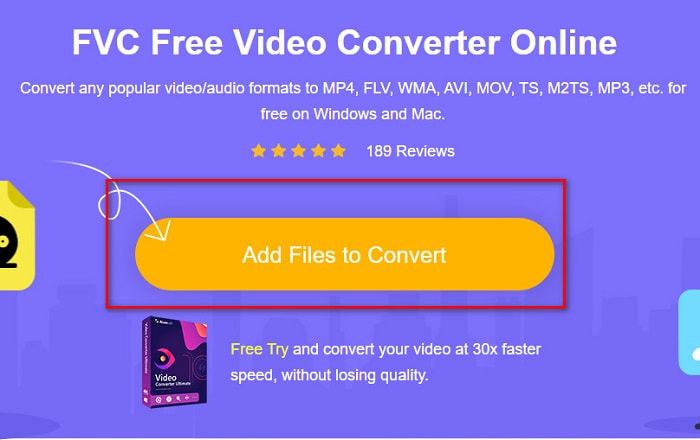
مرحله 3 پس از اینکه فایل خود را انتخاب کردید، در رابط دوم نرم افزار، لیست فرمت های فایل را مشاهده می کنید، سپس کلیک کنید WMV.
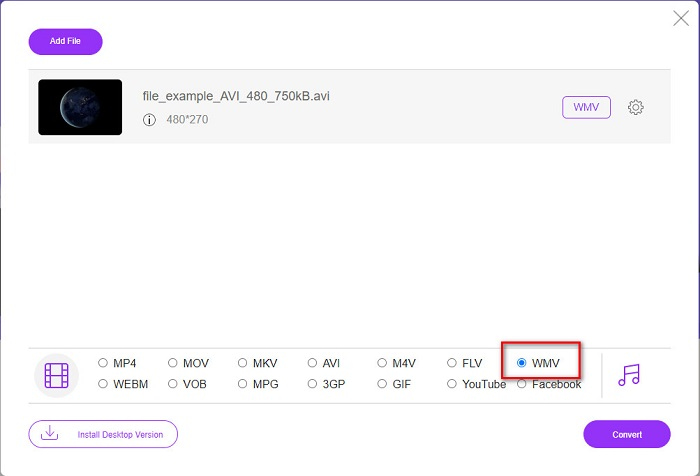
مرحله 4 در آخر ، روی کلیک کنید تبدیل در قسمت سمت راست پایین رابط نرم افزار قرار دارد. فایل های کامپیوتر شما ظاهر می شوند، جایی که می توانید مقصد فایل تبدیل شده خود را انتخاب کنید. سپس فایل AVI به WMV شما شروع به تبدیل می کند.
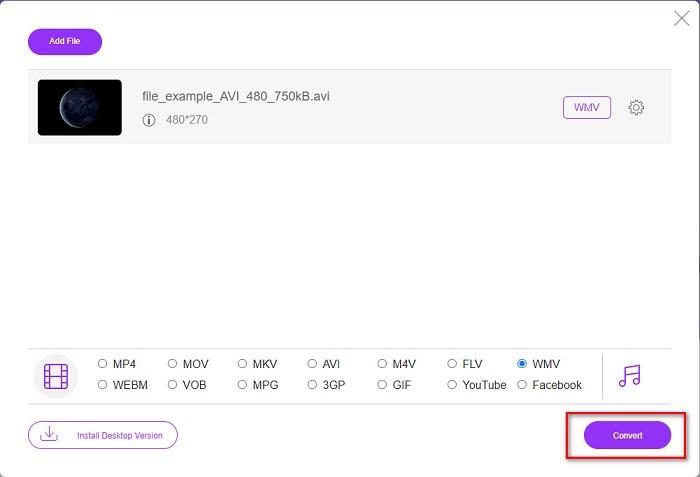
قسمت 4. اطلاعات بیشتر در مورد AVI و WMV
AVI یا Audio Video Interleave فایل ها فرمت های ویدئویی استاندارد برای ماشین های ویندوز هستند. این فایل ها حاوی صدا و تصویر هستند و از کدک های مختلفی از جمله DivX و XviD استفاده می کنند. با این حال، این فرمت فایل حداقل فشرده است. بنابراین، حجم فایل آن بسیار بزرگ است. از سوی دیگر، WMV یا Windows Media Video بسیاری از دستگاه های نرم افزاری را پشتیبانی می کند و Windows Media Player این نوع فایل ها را فشرده می کند. علاوه بر این، سیستم ویندوز معمولاً این نوع فایل ها را پخش می کند. ادامه مطلب بهترین بازیکنان WMV، اگر می خواهید فایل های WMV را به راحتی پخش کنید.
بخش 5. سوالات متداول در مورد تبدیل فرمت فایل AVI به WMV
آیا تغییر AVI به WMV کیفیت فایل را خراب می کند؟
هنگامی که AVI را به WMV تبدیل می کنید، کیفیت فایل های شما نباید تحت تاثیر قرار گیرد. با این حال، برخی مبدل ها از ویدیوهای پیکسلی با کیفیت بالا پشتیبانی نمی کنند و باعث افت کیفیت می شوند.
آیا می توانید فایل های AVI را فشرده کنید؟
آره. شما می توانید استفاده کنید کمپرسورهای ویدئویی آنلاین موجود است. همچنین می توانید فایل AVI خود را به فرمت WMV تبدیل کنید تا حجم فایل را کاهش دهید. علاوه بر این، می توانید استفاده کنید FVC Video Converter Ultimate به فایل های AVI خود را فشرده کنید.
آیا اندازه فایل فایل AVI من پس از تبدیل تغییر می کند؟
مواردی در اندازه فایل فایل AVI شما وجود دارد که ممکن است با فایل اصلی متفاوت باشد. زیرا زمانی که فایل ها تبدیل می شوند، فایل های فشرده غیرفشرده می شوند و در نتیجه حجم فایل ها کمی تغییر می کند.
نتیجه
به طور خلاصه، ابزارهای آنلاین و آفلاین ارائه شده در بالا ویژگی های تبدیل امیدوارکننده ای را نشان می دهند که می تواند نیازهای شما را در هنگام تبدیل فایل های AVI به WMV برآورده کند. اما اگر به دنبال مبدلی هستید که دارای ویژگی های زیادی باشد که به شما در رفع نیازهای شما کمک کند، توصیه می کنیم از FVC Video Converter Ultimate استفاده کنید—هنوز در مورد آن شک دارید؟ اکنون آن را امتحان کنید و از فایل های خود بهترین استفاده را ببرید!



 Video Converter Ultimate
Video Converter Ultimate ضبط صفحه
ضبط صفحه







